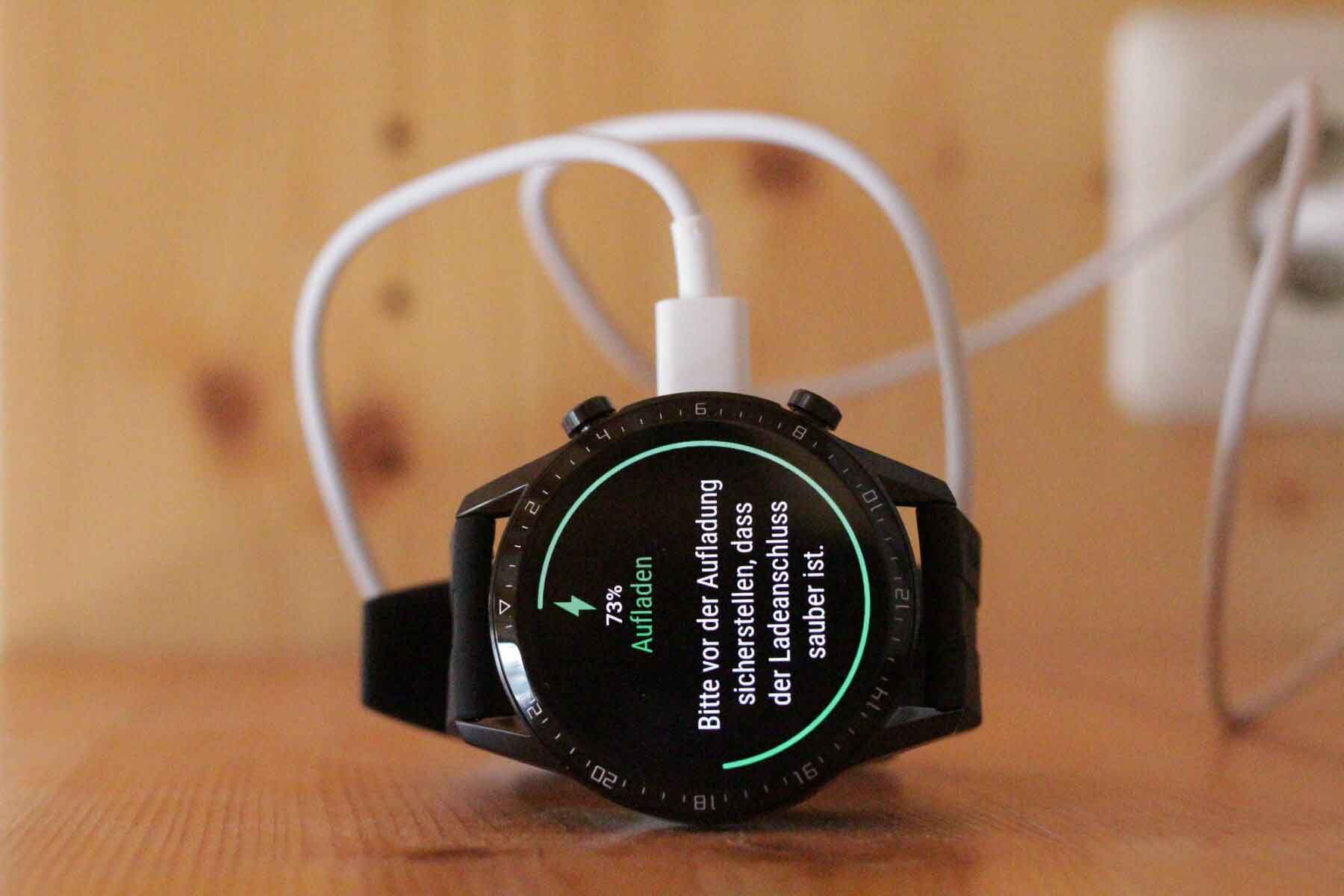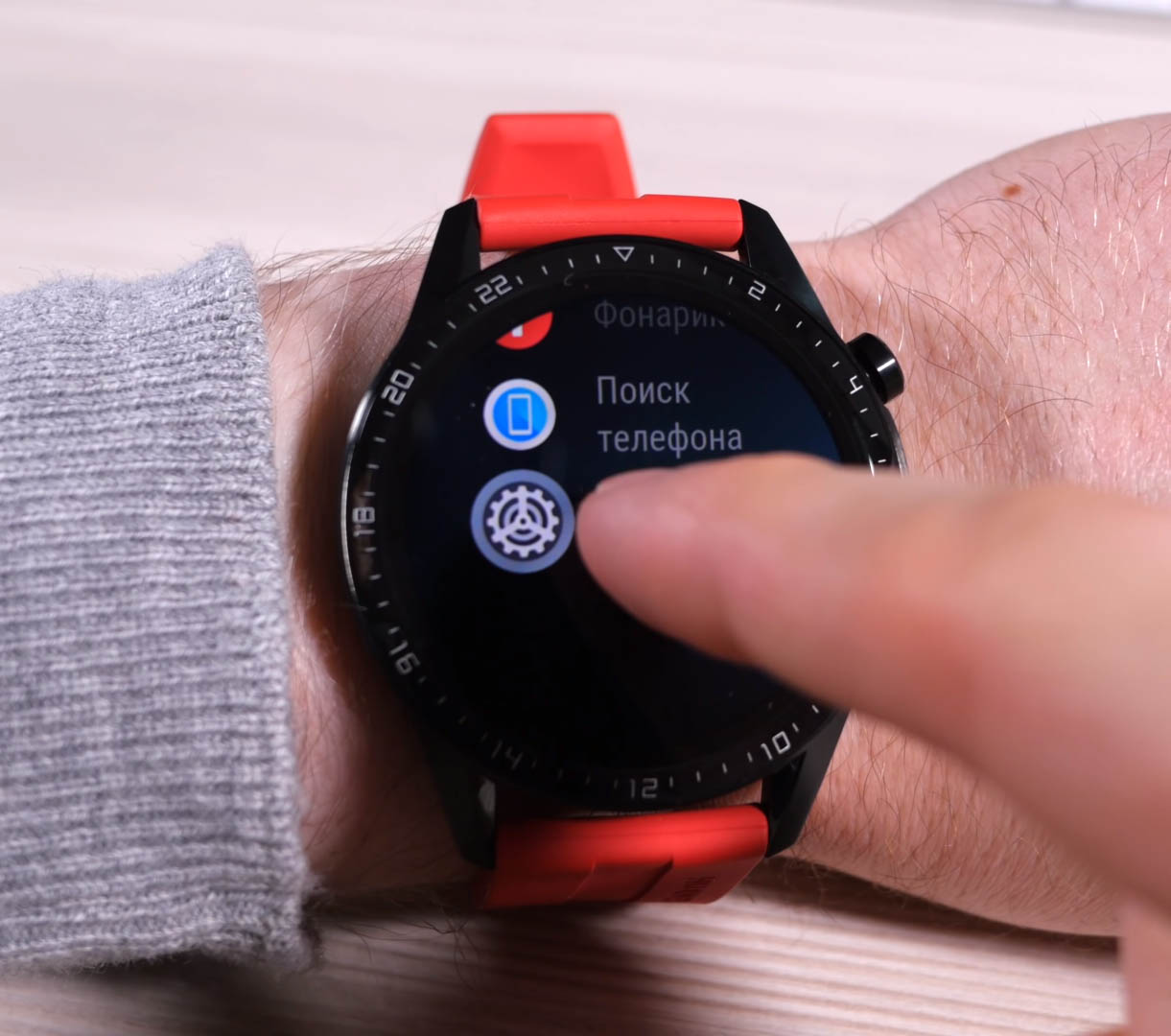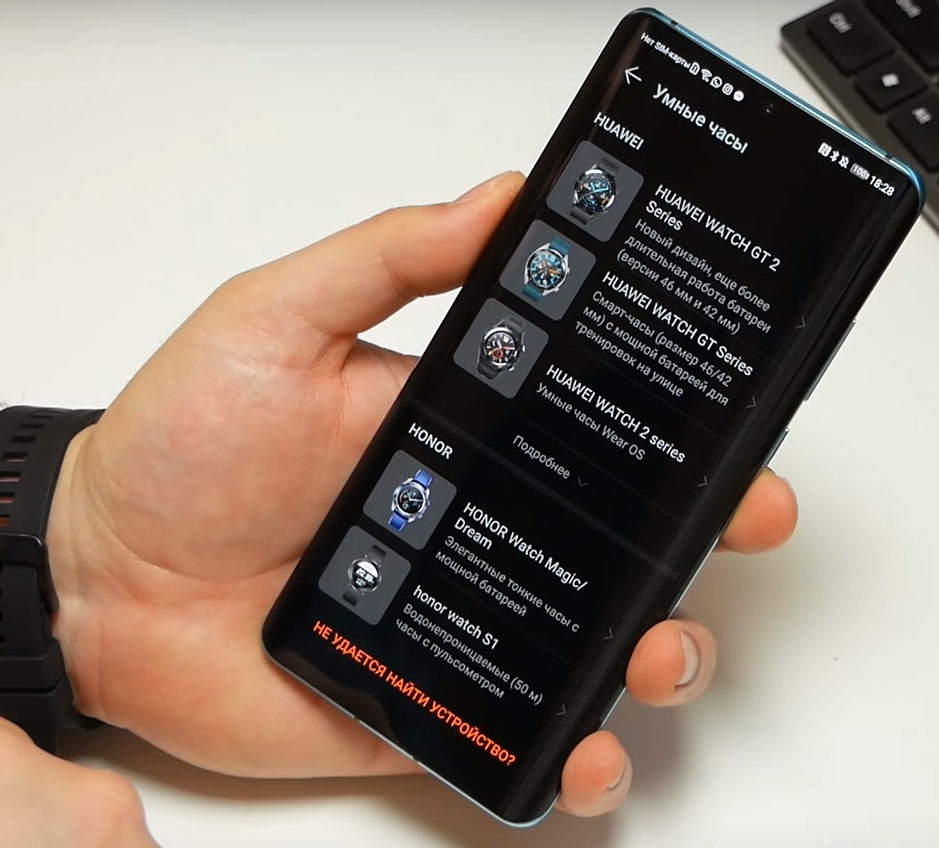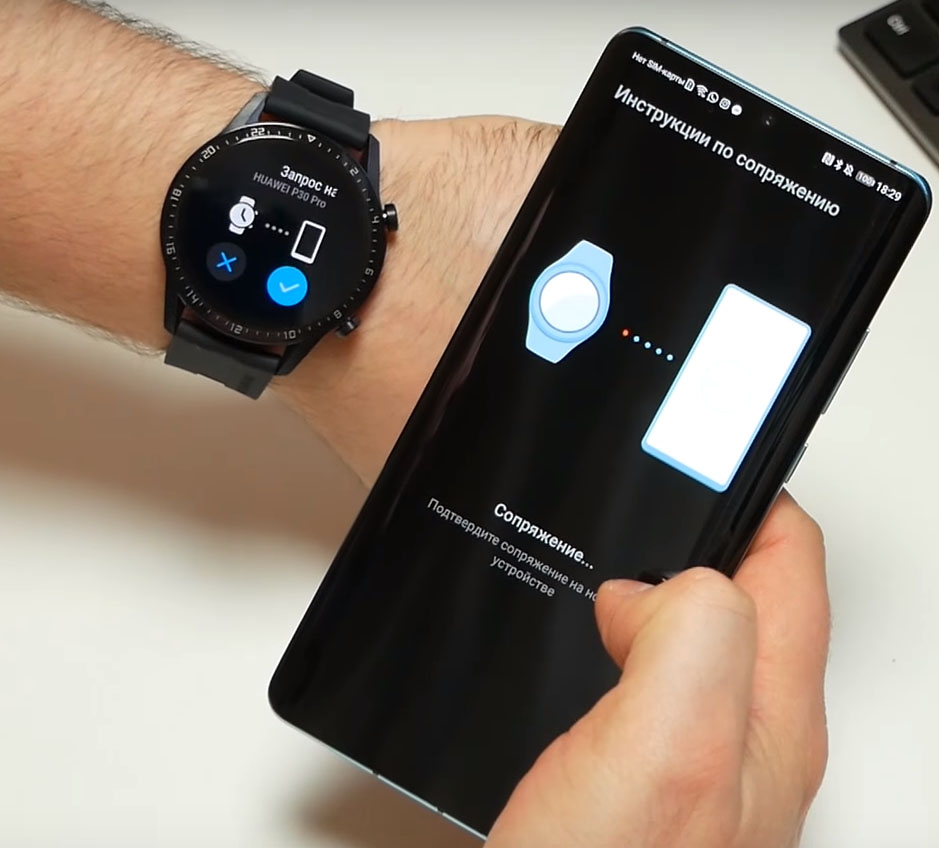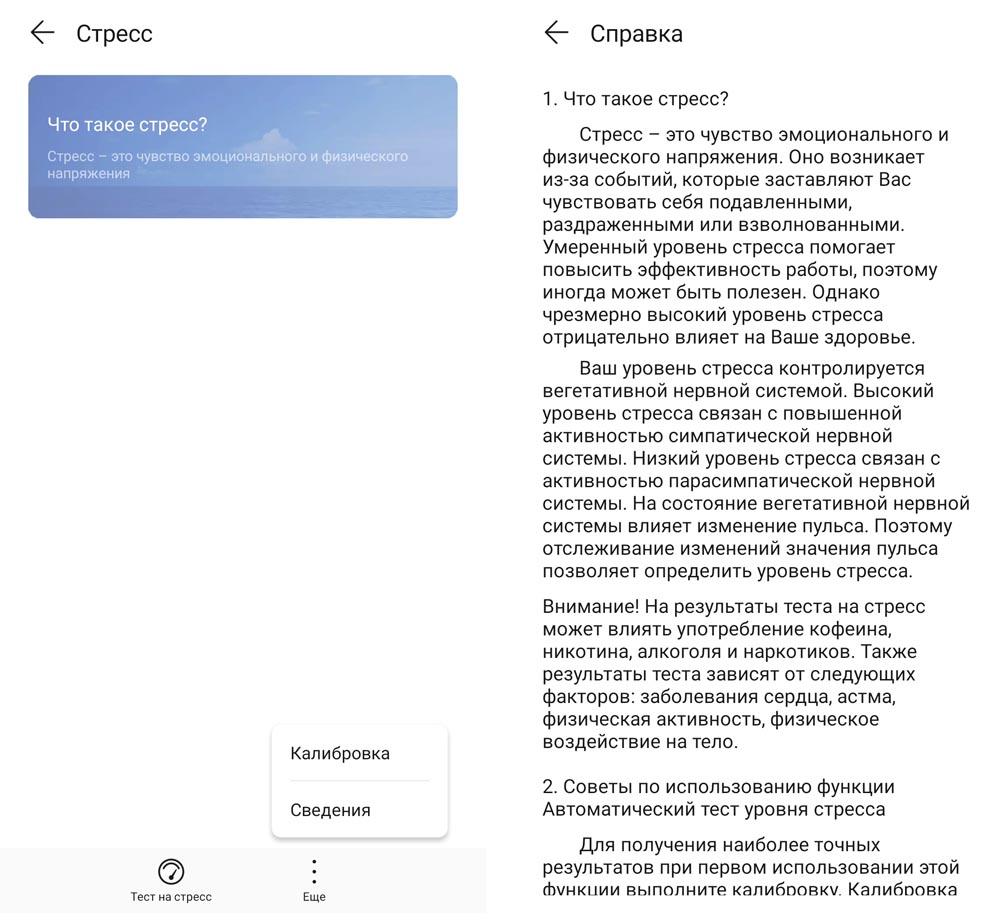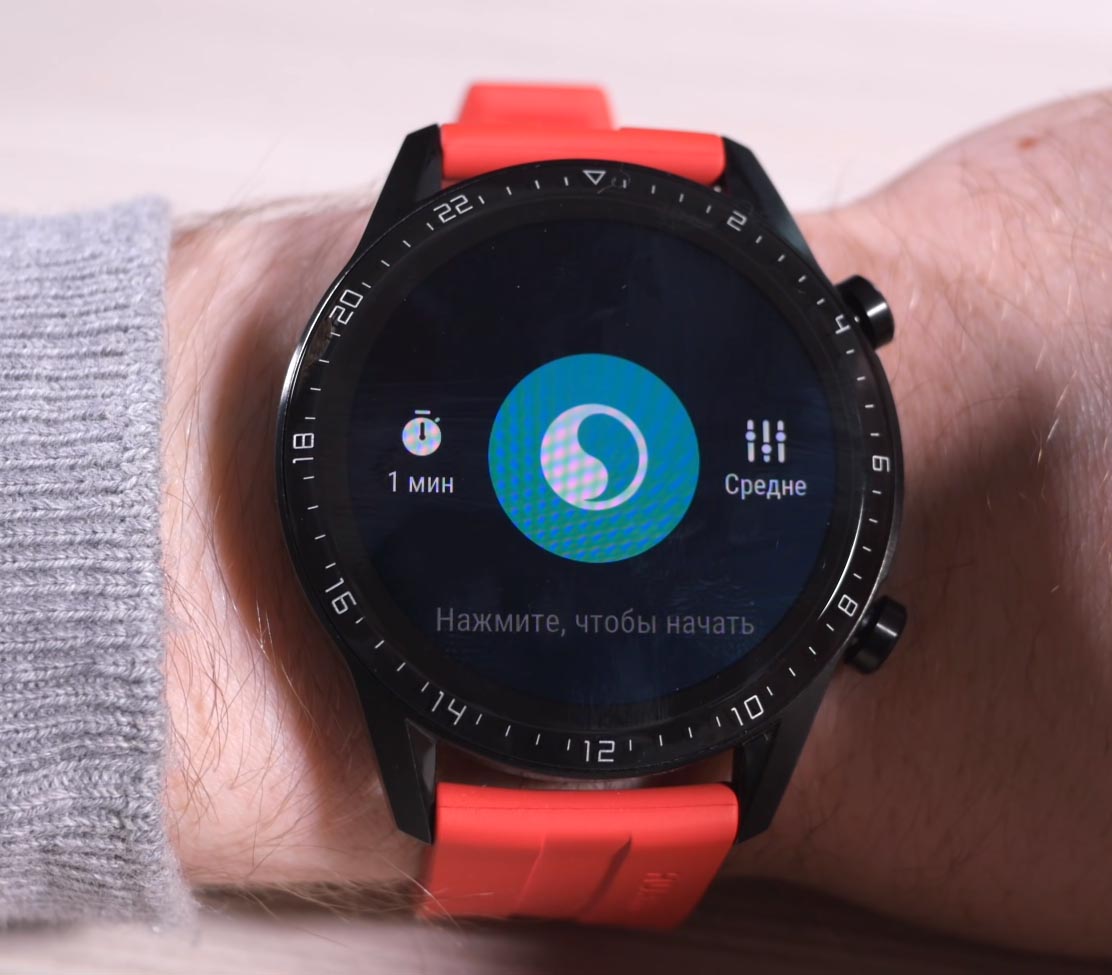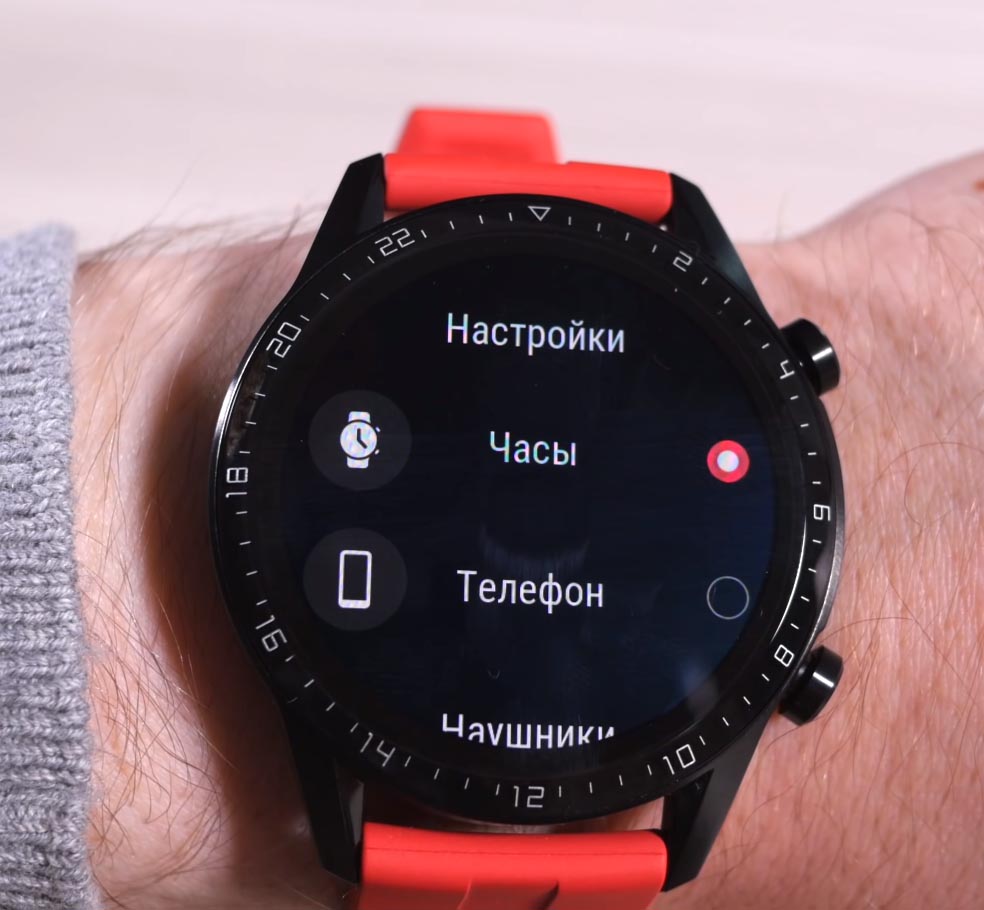Вопросы и ответы
Результаты, отвечающие критериям поиска, не найдены.
Советы по поиску и устранению неисправностей не найдены.

Введите минимум два символа.
Результаты, отвечающие критериям поиска, не найдены.
Не можете найти нужную информацию? Читайте раздел Вопросы и ответы.
-
Contents
-
Table of Contents
-
Bookmarks
Quick Links
Contents
1
3
4
5
8
9
10
10
11
11
12
13
13
15
16
16
17
18
21
22
22
22
24
25
26
27
27
28
29
30
30
31
31
32
i
Related Manuals for Huawei GT 2 Pro
Summary of Contents for Huawei GT 2 Pro
-
Page 1: Table Of Contents
Contents Getting started Buttons and gestures Pairing your watch with your phone Powering on/off and restarting the watch Charging my watch Workout monitoring Starting a workout Using Smart companion Viewing workout records Workout status Tracking daily activities Automatic workout detection Route back Health management Heart health research…
-
Page 2
Contents Remote shutter Connecting earbuds Do Not Disturb mode Using voice assistant More guidance Wearing the watch Adjusting and Replacing the watch strap Setting Gallery watch faces Animated watch faces Standby watch face OneHop Installing, replacing, and deleting watch faces Setting favorite contacts Setting the time zone and language Adjusting the ringtone… -
Page 3: Getting Started
If you are using a HUAWEI WATCH GT 2, HUAWEI WATCH GT 2e, or HUAWEI WATCH GT 2 Pro, you can only press the Up button to lock or unlock screen, and press the Down button to switch screens during workouts. The watch screen is locked by default during swim workouts and cannot be unlocked.
-
Page 4
Press and hold Wake up the voice assistant. Currently, this feature is only available with the Down button the HUAWEI WATCH GT 2 (46 mm), HUAWEI WATCH GT 2e, and HUAWEI WATCH GT 2 Pro. Swipe up or Switch screen. -
Page 5: Pairing Your Watch With Your Phone
Getting started You can enable the Raise wrist to wake screen function in the Huawei Health app by going to the details screen of your watch. Turn off the screen Lower or rotate your wrist outwards. • The screen will turn off automatically 5 seconds after the watch’s screen is turned on if no •…
-
Page 6: Powering On/Off And Restarting The Watch
Download and install the Huawei Health app from App Store. If you have already installed it, make sure that it is up-to-date. Open the Huawei Health app, go to Devices > + > Smart Watch, and touch the device you wish to pair.
-
Page 7: Charging My Watch
Getting started Powering off the watch When the watch is powered on, press and hold the Up button, and then touch Power off. • When the watch is powered on, press the Up button while on the home screen, swipe up or •…
-
Page 8
Only the HUAWEI WATCH GT 2 Pro and PORSCHE DESIGN HUAWEI WATCH GT 2 • support reverse charging from phones. The phone models that support this feature are… -
Page 9
Getting started Method 3: Check the battery level on the device details screen in the Huawei Health app. If the remaining battery level is 10%, a charging reminder will be displayed. Charge your watch in a timely manner and avoid using it when the battery level is low. -
Page 10: Workout Monitoring
Workout monitoring Starting a workout Starting a workout using your watch: Enter the app list of your watch and touch Workout. Swipe up or down and select the workout you want to do or your preferred running course. Alternatively, swipe up on the screen and touch Custom to add other workout modes.
-
Page 11: Using Smart Companion
Starting a workout using the Huawei Health app: To start a workout using the Huawei Health app, move your phone and watch close to each other to ensure that they are connected properly.
-
Page 12: Viewing Workout Records
Smart companion is currently only available for Outdoor Run . If you have set your workout goal, your smart companion will not provide you with any voice guidance. To ensure that your workout companion can work properly, wear a Huawei or Honor smart watch or smart band.
-
Page 13: Tracking Daily Activities
Method 2: Viewing activity records using the Huawei Health app Open the Huawei Health app and view activity records on the home screen. To view your activity records using the Huawei Health app, ensure that the watch is • connected to your phone.
-
Page 14: Route Back
Workout monitoring After you have enabled Auto-detect workouts under Settings > Workout settings, the wearable will remind you to start the workout if it detects that there is a change in your activity intensity and suggests a workout mode for you. You can select to ignore or start recording the workout session.
-
Page 15: Health Management
Health management This feature is only supported after connecting a HUAWEI WATCH GT 2 Pro ECG to an • Android phone. To enable this feature, make sure that the Huawei Health app has been updated to the • latest version. Open the Huawei Health app, touch the Heart card on the Health screen, and enable ECG.
-
Page 16
• health. If you need to see a doctor, touch Reserve appointment in the app. • HUAWEI WATCH GT 2 Pro ECG: • Users who are under 18, or pregnant, or with a pacemaker, or have been • diagnosed with severe arterial stenosis, arrhythmia, or hypertension are not advised to use this feature. -
Page 17: Vascular Health Research
Vascular Health Research app from Huawei AppGallery. Currently, this feature is only available on the HUAWEI WATCH GT 2 Pro (ECG) when • paired with Huawei phones running Android 5.0 or later.
-
Page 18: Introduction To The Three Rings In Activity Records On The Watch
1) Steps: This ring indicates the proportion of your steps to the target step count. The default goal is 10,000 steps. You can change the goal settings in Huawei Health depending on your preferences. 2)…
-
Page 19: Measuring Blood Oxygen Levels (Spo2)
Wear your watch correctly and keep your arm still. From the home screen, press the Up button, swipe on the screen, and touch SpO2. HUAWEI WATCH GT 2 Pro, HUAWEI WATCH GT 2 Pro ECG, and HUAWEI WATCH GT 2 PORSCHE DESIGN: Touch Measure.
-
Page 20: Monitoring Your Heart Rate
Monitoring your heart rate The watch features an optical heart rate sensor, which can monitor and record your heart rate all day. To use this feature, you need to enable Continuous heart rate in the Huawei Health app. When the watch detects that the user has fallen sleep, it will switch to use the non-visible light to measure your heart rate, letting you have a good nights sleep.
-
Page 21
Huawei Health app. Continuous heart rate monitoring To enable this feature, connect your watch to your phone using the Huawei Health app and enable Continuous heart rate monitoring in the Huawei Health app. Once this feature is enabled, your watch can measure your real-time heart rate. -
Page 22
Open the Huawei Health app, go to Me > Settings > Heart rate limit and zones and select your desired heart rate limit. The following figure shows how to set your heart rate limit:… -
Page 23: Testing Stress Level
Heart rate alerts To enable High heart rate alerts for your resting heart rate, open the Huawei Health app, touch Devices then your device, go to Continuous heart rate monitoring > High heart rate alert, and set your heart rate upper limit. Then, touch OK. When you are not doing any exercise, you will receive an alert when your resting heart rate stays above your set limit for more than 10 minutes.
-
Page 24: Breathing Exercises
(1 hour by default). Your band will vibrate and the screen will turn on to remind you to take a moment to get up and move around. To disable Activity reminder, open Huawei Health, touch Devices then your device name, touch Health monitoring and disable Activity reminder.
-
Page 25
HONOR Band 6: This feature is only available in some countries and regions. For • more information, contact the official Huawei service hotline. Touch Records to view and modify period data. The predicted period is marked in •… -
Page 26: Convenient Life
Convenient life Apps This feature is only supported with the HUAWEI WATCH GT 2 Pro Series and. This feature is only available with phones that run Android 6.0 or later. Installing apps Open the Huawei Health app and touch Apps on the device details screen.
-
Page 27: Receiving Notifications, And Viewing And Deleting Messages
Go to Updates > Update to update apps to the latest version for a better experience. Uninstalling apps Open the Huawei Health app and touch Apps on the device details screen. Touch Manager to view the apps to be updated and the list of installed apps.
-
Page 28: Answering Or Rejecting Incoming Calls
Convenient life When your watch is in Do Not Disturb or Sleep mode, not being worn, or during • workouts, it will still receive notifications but will not alert you. You can swipe up on your watch screen to view these messages. After you have disabled the feature to display detailed notification content, the sender •…
-
Page 29: Checking Your Call Log
Incoming call notifications and answering or rejecting calls are supported on the • HUAWEI WATCH GT 2 (46 mm), HUAWEI WATCH GT 2 Pro, HUAWEI WATCH GT 2 PORSCHE DESIGN, HONOR MagicWatch 2 (46 mm), and HONOR WATCH GS Pro.
-
Page 30: Using Stopwatch Or Timer
Convenient life From the home screen press the Up button, swipe until you find Music, and then touch it. Choose music that you have added in the Huawei Health app and then touch the play icon to play the music.
-
Page 31: Setting An Alarm
Method 2: Set a smart or event alarm using the Huawei Health app. Smart alarm: Open the Huawei Health app, touch Devices then your device name, and go to Alarm > SMART ALARM. Set the alarm time, smart wakeup time, and repeat cycle.
-
Page 32: Flashlight
Convenient life Event alarms set on your watch and the Huawei Health app are synchronized. You can • set a maximum of five event alarms. By default, there is only one smart alarm. You cannot delete the smart alarm or add smart alarms.
-
Page 33: Using Compass
Convenient life Air pressure: Air pressure measurement range: 300 to 1100 hPa. Swipe up or down to check altitude and air pressure respectively. Swipe on the screen to view the air pressure and altitude value. • On the Altitude screen, touch Calibrate and adjust it to the current altitude manually. •…
-
Page 34: Finding Your Phone Using Your Watch
Convenient life To check the weather information on your watch, you are advised to open the Huawei • Health app, touch Devices, touch your device name, and then enable Weather reports. You can set the Temperature unit to Celsius °C or Fahrenheit °F.
-
Page 35: Do Not Disturb Mode
To enable the voice assistant feature on the watch, connect your watch to the phone using the Huawei Health app, then press and hold the Down button on the watch. Input your voice commands to your watch, such as for making calls, checking life services, and controlling HiLink-enabled devices.
-
Page 36: More Guidance
More guidance Wearing the watch Attach the heart rate monitoring area of your watch on the top of your wrist. To ensure the accuracy of heart rate measurement, wear your watch properly and do not wear it above the joint in your wrist. Do not wear it too loosely or too tightly but make sure that your watch is attached securely on your wrist.
-
Page 37
More guidance 3. Re-assemble the strap. 4. Put the screws back in. Adjusting metal mesh straps 1. Undo the clasp. 2. Pull the bottom plate upward so it is at a 90° angle with the strap. -
Page 38
More guidance 3. Slide the clasp to adjust the length. 4. Align the plate with the grooves and clamp it back down. Finish by fastening the clasp. Removing and installing the strap To remove a non-metallic strap, unlock the fastener, remove your current strap, and then release the spring pin, as shown in the following figure. -
Page 39: Setting Gallery Watch Faces
You may not be able to set Gallery Watch faces in certain countries and regions. • Open the Huawei Health app, touch Devices, go to Watch faces > More > Mine, and touch Gallery. Touch + and choose to either upload an image from your phone’s Gallery or take a new photo.
-
Page 40: Animated Watch Faces
HUAWEI WATCH GT 2 Pro. Connect your watch to the phone using the Huawei Health app, press the Up button on your watch to enter the app list, go to Settings > OneHop and touch Enable. The watch…
-
Page 41: Installing, Replacing, And Deleting Watch Faces
Download and install even more cool watch faces by performing the following: Open the Huawei Health app and touch your watch name. Go to Watch faces > More and see all the watch faces that are supported on your watch.
-
Page 42: Setting Favorite Contacts
More guidance Setting favorite contacts Open the Huawei Health app and touch Devices. Touch your device name to access the watch settings screen. Touch Favorite contacts. Then perform the following: Touch ADD and your phone contacts list will appear. Then select the contacts you wish •…
-
Page 43: Adjusting The Ringtone
More guidance Adjusting the ringtone This feature is only available on the HUAWEI WATCH GT 2 (46 mm) version 1.0.2.28 or • later and the HUAWEI WATCH GT 2 Pro. To use this feature, update the Huawei Health app to version 10.0.0.651 or later.
-
Page 44: Viewing The Bluetooth Name, Mac Address, Model, Serial Number, And Version
Firmware update. Touch in the upper right corner and enable Auto-update device over Wi-Fi. For iOS users: Open the Huawei Health app, go to Me > Settings, and enable Auto- • download update packages over Wi-Fi. Once Auto-update device over Wi-Fi or Auto-download update packages over Wi- •…
-
Page 45
Method 2: Open the Huawei Health app, touch Devices, touch the device name, and then touch Restore factory settings. When you are pairing you watch with the phone for the first time or you are on the System screen under Settings, follow the onscreen instructions to restore the watch to its factory settings.
инструкцияHuawei Watch GT 2 Pro
Quick Start Guide
Guide de démarrage rapide
Guida introduttiva
Guía de inicio rápido
Início rápido
Beknopte handleiding
Instrukcja obsługi
Īsā darba sākšanas pamācība
Sparčiosios paleisties vadovas
Kiirjuhend
Ghid de pornire rapidă
Краткое руководство
пользователя
Упатство за брз почеток
Ръководство за бърз старт
Stručná příručka
Stručná úvodná príručka
Kurzanleitung
Gyorsútmutató
Kratko uputstvo
Kratak priručnik za početak upotrebe
Priročnik za hiter začetek
Snabbstartsguide
Pikaopas
Kort startvejledning
Hurtigstartveiledning
Οδηγός γρήγορης έναρξης
Короткий посібник користувача
Akıllı Saat Hızlı Kullanım Klavuzu
Посмотреть инструкция для Huawei Watch GT 2 Pro бесплатно. Руководство относится к категории SmartWatch, 136 человек(а) дали ему среднюю оценку 8.4. Руководство доступно на следующих языках: русский, английский. У вас есть вопрос о Huawei Watch GT 2 Pro или вам нужна помощь? Задайте свой вопрос здесь
Huawei Watch GT 2 Pro — это умные часы с цифровым дисплеем и разрешением 454 x 454 пикселя. Они оснащены сенсорным экраном диагональю 1,39 дюйма и использованием AMOLED-технологии. Оформленные в круглой форме, эти часы имеют скругленные углы дисплея. Размеры корпуса состоят из стекла и титанового материала, что обеспечивает прочность и долговечность изделия.
Huawei Watch GT 2 Pro представляет собой унисекс-модель, подходящую для обоих полов. В то же время, они могут быть хорошим выбором, независимо от пола или гендера пользователя. Полоса для ношения изготовлена из фторэластомера.
These smartwatches offer a variety of features and functions, including health and fitness tracking. They can monitor heart rate, track sleep patterns, and provide data on steps taken and calories burned. The Huawei Watch GT 2 Pro also offers built-in GPS, allowing users to accurately track their outdoor activities and routes.
Furthermore, these smartwatches are compatible with both Android and iOS devices, providing seamless integration with a wide range of smartphones. They support Bluetooth connectivity, enabling users to receive notifications and control music playback directly from their wrist.
The Huawei Watch GT 2 Pro boasts a long-lasting battery life, allowing users to enjoy the smartwatch’s features throughout the day without frequent recharging. The watch is water-resistant up to a certain depth, making it suitable for swimming or other water-related activities.
В общем, Huawei Watch GT 2 Pro предлагает широкий спектр функций и возможностей, а также стильный и прочный дизайн, который подходит как мужчинам, так и женщинам. Whether for monitoring health and fitness, staying connected, or enjoying various outdoor activities, these smartwatches deliver a reliable and versatile experience for users.
Главная
| Huawei | |
| Watch GT 2 Pro | 55025791 | |
| SmartWatch | |
| 6972453166494 | |
| русский, английский | |
| Руководство пользователя (PDF) |
Экран
| Тип дисплея | Цифровой |
| Разрешение экрана | 454 x 454 пикселей |
| Сенсорный экран | Да |
| Диагональ экрана | 1.39 « |
| Цветной дисплей | Да |
| Технолигия дисплея | AMOLED |
| Округлые углы дисплея | Да |
Дизайн
| Цвет корпуса часов | Черный |
| Материал корпуса часов | Glass, Titanium |
| Цвет ремешка | Черный |
| Материал браслета | Фторкаучук |
| Размер ремешка | — |
| Форма | Круглый |
| Предполагаемый пол | Унисекс |
| Цвет застежки | Черный |
| Материал застежки | Металл |
| Материал задней поверхности | Сапфировое стекло |
| Название цвета | Night Black |
| Тип застежки | Пряжка с одним зубцом на ремешке |
| Съемный ремень | Да |
| Защитные возможности | Splash proof, Waterproof |
| Водонепроницаемость | 5 атм |
| Водонепроницаемость до | 50 m |
| Размер корпуса часов | 46 mm |
| Позиционирование на рынке | Умные часы |
Производительность
| Встроенный микрофон | Да |
| Встроенные колонки | Да |
| Встроенная камера | Нет |
| FM радио | Нет |
| Поддерживаемые мобильные операционные системы | Android 4.4, Android 5.0, Android 5.1, Android 6.0, Android 7.0, Android 7.1, Android 7.1.2, Android 8.0, Android 9.0, iOS 10.0, iOS 11.0, iOS 11.4, iOS 12, iOS 13, iOS 9.0, iOS 9.1, iOS 9.2, iOS 9.3 |
| Совместимые карты памяти | — |
| Флэш-память | 4 GB |
| Модель процессора | Kirin A1 |
| Установленная операционная система | LiteOS |
Свойства
| Монитор сердечного ритма | Да |
| Контактные датчики сердечного ритма | Да |
| Тип датчиков сердечного ритма | Оптический |
| Измерение частоты пульса | Автоматический |
| Гироскоп | Да |
| Сенсор рассеянного света | Да |
| Режим часов | 12/24 часа |
| Смарт-уведомления | Да |
| Таймер | Да |
| Вибрационный будильник | Да |
| Геомагнитный датчик | Да |
| Датчик атмосферного давления | Да |
| Емкостный датчик | Да |
Сеть
| Подключение к мобильной сети | Нет |
| GPS (спутниковый) | Да |
Порты и интерфейсы
| Версия Bluetooth | 5.1 |
| Bluetooth с низким энергопотреблением (BLE) | Да |
| USB порт | Нет |
| Wi-Fi | Нет |
| Технология NFC | Нет |
| Порт подключения наушников | Bluetooth |
Энергопитание
| Технология батареи | — |
| Емкость батареи | — mAh |
| Время работы батареи (макс) | 336 h |
| Автоматический режим ожидания | Да |
| Беспроводная зарядка | Да |
Условия эксплуатации
| Диапазон температур при эксплуатации | -20 — 45 °C |
| Диапазон относительной влажности при эксплуатации | 5 — 95 % |
Вес и размеры
| Ширина | 46.7 mm |
| Глубина | 46.7 mm |
| Толщина | 11.4 mm |
| Вес | 52 g |
Данные об упаковке
| Тип упаковки | Коробочная версия |
Содержимое упаковки
| Зарядное устройство | Да |
| Инструкция | Да |
| Зарядная база | Да |
| Поставляемые кабели | — |
показать больше
Не можете найти ответ на свой вопрос в руководстве? Вы можете найти ответ на свой вопрос ниже, в разделе часто задаваемых вопросов о Huawei Watch GT 2 Pro.
Какой вес Huawei Watch GT 2 Pro?
Huawei Watch GT 2 Pro имеет вес 52 g.
У смарт-часов есть функции, которых нет у смартфона?
В целом, у смарт-часов нет функций, которых нет у смартфона.
Необходимо ли выключать устройство SmartWatch на ночь?
Выключать устройство SmartWatch на ночь полезно, чтобы продлить срок службы аккумулятора.
Необходим ли интернет для GPS?
Нет, для использования GPS не требуется интернет.
Что означает аббревиатура GPS?
Аббревиатура GPS расшифровывается как Global Positioning System, т. е. система глобального позиционирования.
Что такое GPS?
GPS — это система, которая может использоваться в любой точке мира для определения вашего местоположения с помощью спутников.
Что такое Bluetooth?
Bluetooth — это способ обмена данными по беспроводной сети между электронными устройствами с помощью радиоволн. Расстояние между двумя устройствами обменивающимися данными в большинстве случаев составляет не более десяти метров.
Какой размер экрана Huawei Watch GT 2 Pro?
Размер экрана Huawei Watch GT 2 Pro составляет 1.39 «.
Какое разрешение экрана дисплея Huawei Watch GT 2 Pro?
Разрешение экрана Huawei Watch GT 2 Pro следующее 454 x 454 пикселей.
Какая ширина Huawei Watch GT 2 Pro?
Huawei Watch GT 2 Pro имеет ширину 46.7 mm.
Какая толщина Huawei Watch GT 2 Pro?
Huawei Watch GT 2 Pro имеет толщину 46.7 mm.
Инструкция Huawei Watch GT 2 Pro доступно в русский?
Да, руководствоHuawei Watch GT 2 Pro доступно врусский .
Не нашли свой вопрос? Задайте свой вопрос здесь
Руководство пользователя умных часов HUAWEI WATCH GT 2 Pro
1. Зарядка
Подключите подставку для зарядки к кабелю Type-C, положите их на плоскую поверхность, затем подключите кабель к источнику питания. Присоедините заднюю часть устройства к зарядной подставке и дождитесь, пока на устройстве не отобразится уровень заряда батареи.
- Зарядная подставка и зарядный кабель не являются водонепроницаемыми. Вытрите их насухо перед зарядкой.
- Для зарядки используйте специальный кабель для зарядки, который идет в комплекте с часами.
2. Загрузка Huawei Health
Чтобы загрузить и установить приложение Huawei Health, отсканируйте QR-код справа или найдите Huawei Health в AppGallery или других магазинах приложений.
3. Сопряжение устройства с телефоном.
В списке устройств в приложении Huawei Health выберите устройство и следуйте инструкциям на экране, чтобы завершить сопряжение.
4. Получение помощи
View онлайн-справку в приложении Huawei Health для получения дополнительной информации о подключении и функциях, а также советы по использованию.
Copyright © Huawei 2020. Все права защищены.
ДАННЫЙ ДОКУМЕНТ ПРЕДНАЗНАЧЕН ТОЛЬКО ДЛЯ ИНФОРМАЦИИ И НЕ ЯВЛЯЕТСЯ НИКАКИМ ВИДОМ ГАРАНТИЙ.
Товарные знаки и разрешения
Словесный знак и логотипы Bluetooth® являются зарегистрированными товарными знаками, принадлежащими Bluetooth SIG, Inc., и любое использование этих знаков компанией Huawei Technologies Co., Ltd. осуществляется по лицензии. Huawei Device Co., Ltd. является аффилированным лицом Huawei Technologies Co. , ООО
Другие упомянутые товарные знаки, названия продуктов, услуг и компаний могут быть собственностью соответствующих владельцев.
Персональные данные
Чтобы лучше понять, как мы защищаем вашу личную информацию, ознакомьтесь с политикой конфиденциальности по адресу
http://consumer.huawei.com/privacy-policy, или ознакомьтесь с политикой конфиденциальности и условиями обслуживания, используя приложение после его сопряжения с телефоном.
Взрывные шапки и зоны
Выключайте свой мобильный телефон или беспроводное устройство, когда находитесь в зоне проведения взрывных работ или в местах, где указана информация, выключайте «двустороннюю радиосвязь» или «электронные устройства», чтобы не мешать проведению взрывных работ.
Зоны с легковоспламеняющимися и взрывчатыми веществами
Не используйте устройство в местах хранения легковоспламеняющихся или взрывчатых веществ (на заправочной станции, нефтебазе или химическом заводе, напримерampле). Использование вашего устройства в таких средах увеличивает риск взрыва или пожара. Кроме того, следуйте инструкциям, указанным в тексте или символах. Не храните и не транспортируйте устройство в контейнерах с легковоспламеняющимися жидкостями, газами или взрывчатыми веществами.
Эксплуатация и безопасность
- Использование не одобренного или несовместимого адаптера питания, зарядного устройства или аккумулятора может привести к пожару, взрыву или другим опасностям.
- Идеальные температуры от -20 ° C до + 45 ° C.
- Не кладите металлические предметы на поверхность подставки для беспроводной зарядки, так как они могут вызвать перегрев оборудования и неисправность. Используйте подставку для беспроводной зарядки только в среде с температурой окружающей среды от 0 ° C до 45 ° C.
- Если окружающая температура слишком высока, беспроводное зарядное устройство может перестать работать. В этом случае рекомендуется прекратить беспроводную зарядку.
- Чтобы беспроводное зарядное устройство оставалось в хорошем состоянии, не используйте его в автомобиле.
- Рекомендуется наблюдение взрослых, если дети будут использовать или контактировать с этим продуктом.
- Проконсультируйтесь со своим врачом и производителем устройства, чтобы определить, может ли работа вашего устройства помешать работе вашего медицинского устройства.
- Выключайте беспроводное устройство по запросу в больницах, клиниках или медицинских учреждениях. Эти запросы предназначены для предотвращения возможного вмешательства в работу чувствительного медицинского оборудования.
- Некоторые беспроводные устройства могут влиять на работу слуховых аппаратов или кардиостимуляторов. Для получения дополнительной информации обратитесь к своему поставщику услуг.
- Производители кардиостимуляторов рекомендуют соблюдать минимальное расстояние 15 см между устройством и кардиостимулятором, чтобы предотвратить возможные помехи для кардиостимулятора. При использовании кардиостимулятора держите устройство на стороне, противоположной кардиостимулятору, и не носите устройство в переднем кармане.
- Держите устройство и аккумулятор вдали от источников тепла и прямых солнечных лучей. Не кладите их на нагревательные приборы, такие как микроволновые печи, плиты или радиаторы отопления, или в них. Не разбирайте, не модифицируйте, не бросайте и не сжимайте их. Не вставляйте в них посторонние предметы, не погружайте их в жидкости и не подвергайте их воздействию внешней силы или давления, так как это может привести к утечке, перегреву, возгоранию или даже взрыву.
- Соблюдайте местные законы и правила при использовании устройства. Чтобы снизить риск несчастных случаев, не используйте беспроводное устройство во время вождения.
- Чтобы предотвратить повреждение деталей или внутренних цепей вашего устройства, не используйте его в пыльном, задымленном, damp в грязной среде или вблизи магнитных полей.
- Не используйте, не храните и не транспортируйте устройство там, где хранятся легковоспламеняющиеся или взрывчатые вещества (на заправочной станции, нефтебазе или химическом заводе, напримерampле). Использование вашего устройства в таких средах увеличивает риск взрыва или пожара.
- Утилизируйте это устройство, аккумулятор и аксессуары в соответствии с местными правилами. Их нельзя выбрасывать вместе с обычными бытовыми отходами. Неправильное использование батарей может привести к возгоранию, взрыву или другим опасностям.
- Устройство прошло испытания и продемонстрировало устойчивость к воде и пыли в определенных условиях.
сред. - Устройство имеет встроенный несъемный аккумулятор, не пытайтесь извлечь аккумулятор, иначе устройство может быть повреждено.
- Если батарея протекает, убедитесь, что электролит не контактирует напрямую с вашей кожей или глазами. Если электролит коснется вашей кожи или попадет в глаза, немедленно промойте чистой водой и обратитесь к врачу.
- При зарядке устройства убедитесь, что адаптер питания вставлен в розетку рядом с устройствами и легкодоступен.
- Отключайте зарядное устройство от электрических розеток и устройства, когда оно не используется.
- Не помещайте острые металлические предметы, например булавки, рядом с микрофоном. Микрофон может притягивать эти предметы и стать причиной травмы.
- Беспроводные устройства могут создавать помехи в работе системы полета самолета. Не используйте устройство в местах, где использование беспроводных устройств запрещено правилами авиакомпании.
- Чтобы обеспечить наилучшее качество звука микрофона вашего устройства, протрите тканью участки микрофона, подвергшиеся воздействию воды. Не используйте микрофон, пока влажные участки полностью не высохнут.
- Выключайте беспроводное устройство по указанию персонала аэропорта или авиакомпании. Проконсультируйтесь с персоналом авиакомпании об использовании беспроводных устройств на борту самолета. Если ваше устройство предлагает «режим полета», его необходимо включить до посадки в самолет.
- Убедитесь, что адаптер питания соответствует требованиям пункта 2.5 стандарта IEC60950-1 / EN60950-1 / UL60950-1 и был протестирован и одобрен в соответствии с национальными или местными стандартами.
- Защищайте носимое устройство и аксессуары от сильных ударов, сильной вибрации, царапин и острых предметов, они могут повредить устройство.
- Убедитесь, что носимое устройство и аксессуары к нему остаются чистыми и сухими. Не носите устройство слишком свободно или плотно во время тренировок. После тренировки вымойте запястье и устройство. Промойте и высушите устройство, чтобы очистить его, прежде чем снова надеть.
- Если устройство предназначено для плавания и принятия душа, не забывайте регулярно чистить ремешок, сушить запястье и устройство перед тем, как снова надеть его.
- В течение дня немного ослабьте ремешок, чтобы дать коже дышать. Если носить его начинает неудобно, снимите носимый и дайте запястью отдохнуть. Если он по-прежнему вызывает дискомфорт, прекратите носить его и как можно скорее обратитесь за медицинской помощью. Вы также можете приобрести ремешки из других материалов и с другим дизайном в официальном магазине Huawei. webсайт.
Информация об утилизации и переработке
Символ перечеркнутого мусорного бака на вашем продукте, батарее, документации или упаковке напоминает вам, что все электронные продукты и батареи по окончании срока службы необходимо сдать в отдельные пункты сбора отходов; их нельзя выбрасывать вместе с обычным мусором вместе с бытовым мусором. Пользователь несет ответственность за утилизацию оборудования в специально отведенных пунктах сбора или в службе по раздельной переработке отработанного электрического и электронного оборудования (WEEE) и батарей в соответствии с местным законодательством.
Правильный сбор и переработка вашего оборудования помогает обеспечить переработку отходов электрического и электронного оборудования (EEE) таким образом, чтобы сохранить ценные материалы и защитить здоровье человека и окружающую среду от неправильного обращения, случайной поломки, повреждения и / или неправильной переработки в конце его жизни может быть вредным для здоровья и окружающей среды. Для получения дополнительной информации о том, где и как сдавать отходы EEE, обратитесь к местным властям, продавцу или в службу утилизации бытовых отходов или посетите webсайт http://consumer.huawei.com/en/.
Уменьшение вредных веществ
Это устройство и любые электрические аксессуары соответствуют местным применимым правилам по ограничению использования определенных опасных веществ в электрическом и электронном оборудовании, таким как регламенты ЕС REACH, RoHS и аккумуляторов (если включены) и т. Д. Для заявлений о соответствии REACH и RoHS, посетите наш web сайт http://consumer.huawei.com/certification.
Соответствие нормативным требованиям ЕС
Требования к радиочастотному излучению
Ваше устройство представляет собой маломощный радиопередатчик и приемник. В соответствии с международными директивами, устройство сконструировано таким образом, чтобы не превышать пределов, установленных Европейской комиссией для воздействия радиоволн.
заявление
Настоящим Huawei Device Co., Ltd. заявляет, что это устройство VID-B19 соответствует основным требованиям и другим соответствующим положениям Директивы 2014/53 / EU.
Самая последняя и действующая версия DoC (Декларация соответствия) может быть viewред в
http://consumer.huawei.com/certification.
Это устройство может работать во всех странах-членах ЕС.
Соблюдайте национальные и местные правила использования устройства.
Использование этого устройства может быть ограничено в зависимости от локальной сети.
Полосы частот и мощность
(a) Полосы частот, в которых работает радиооборудование: некоторые диапазоны могут быть доступны не во всех странах или регионах. Пожалуйста, свяжитесь с местным оператором связи для получения более подробной информации.
(b) Максимальная мощность радиочастот, передаваемая в диапазонах частот, в которых работает радиооборудование: максимальная мощность для всех диапазонов меньше максимального предельного значения, указанного в соответствующем Гармонизированном стандарте.
Полосы частот и номинальные пределы мощности передачи (излучаемой и / или кондуктивной), применимые к данному радиооборудованию, следующие: VID-B19: Bluetooth: 13 дБм
Информация об аксессуарах и программном обеспечении
Рекомендуется использовать следующие аксессуары:
Зарядная подставка: CP80-1 Зарядный кабель
Версия программного обеспечения продукта — VID-B19: 10.1.0.29 (C05SP1).
Обновления программного обеспечения будут выпускаться производителем для исправления ошибок или улучшения функций после выпуска продукта. Все версии программного обеспечения, выпущенные производителем, были проверены и по-прежнему соответствуют соответствующим правилам.
Все параметры RF (например,ample, частотный диапазон и выходная мощность) недоступны для пользователя и не могут быть изменены пользователем.
Самую последнюю информацию об аксессуарах и программном обеспечении см. В Декларации соответствия (Декларация соответствия) по адресу http://consumer.huawei.com/certification.
Пожалуйста, перейдите на Настройки> О программе> Нормативная информация на устройстве, чтобы view экран электронной метки.
Пожалуйста, посетите http://consumer.huawei.com/en/support/hotline для недавно обновленной горячей линии и адреса электронной почты в вашей стране или регионе.
Внимание! Любые изменения или модификации этого устройства, не одобренные в явной форме компанией Huawei Device Co., Ltd., могут привести к аннулированию права пользователя на эксплуатацию оборудования.
Кожаные ремешки не являются водонепроницаемыми.
Этот продукт не предназначен для использования в качестве медицинского устройства и не предназначен для диагностики, лечения или предотвращения каких-либо заболеваний. Все данные и измерения должны использоваться только для личного ознакомления. Если при ношении устройства вы испытываете кожный дискомфорт, снимите его и обратитесь к врачу. Для защиты слуха рекомендуется слушать музыку или совершать звонки с меньшей громкостью.
Узнать больше об этом руководстве и скачать PDF:
Документы / Ресурсы
Рекомендации
Умные часы Huawei Watch GT 2 во многом схожи с предыдущим поколением, поэтому в этой инструкции мы будем периодически сравнивать обе модели и разберем работу с новыми функциями. Из статьи вы узнаете, как зарядить часы, как управлять ими, как работать с микрофоном, динамиком и многое другое.
Устройство часов
На передней панели смарт-часов Huawei Watch GT 2 расположен сенсорный экран, а на задней пульсометр и порты для зарядки. Сбоку гаджета находятся две кнопки, помогающие управлять им параллельно с экраном. Помимо пульсометра в часах есть целый ряд датчиков, при помощи которых вы можете провести разнообразные измерения: высотомер, акселерометр, компас, гироскоп и другие. Кроме того, во втором поколении часов появились динамик и микрофон (находятся сбоку корпуса), что расширило возможности аксессуара. Теперь можно отвечать на звонки или слушать музыку прямо с часов без смартфона.
Как заряжать часы
Чтобы зарядить часы, достаньте из коробки зарядное устройство и кабель к нему. Положите часы на круглую магнитную площадку так, чтобы их зарядные контакты совпали. Подсоедините кабель одним концом к площадке, а другим к сетевому зарядному устройству смартфона и воткните последнее в розетку. Вы можете заряжать смарт-часы и от других источников: ноутбука, планшета, пауэрбанка и пр.
При правильной установке на зарядку, на экране часов отобразится уровень зарядки и появится надпись с предложением убедиться в чистоте зарядных контактов. Когда уровень достигнет ста процентов, снимите гаджет с зарядки. Перед первым использованием обязательно зарядите часы.
Управление часами
Управлять часами вы можете при помощи двух боковых кнопок и сенсорного экрана. Верхняя кнопка (кнопка питания) отвечает в первую очередь за включение и выключение гаджета. Для включения часов нажмите и удерживайте кнопку, а для выключения нажмите и удерживайте до вызова меню, в котором выберите выключение. Есть и другой способ выключения: нажать на значок выключения на экране и выбрать Настройки / Система / Выключить. Если экран погас, короткое нажатие верхней кнопки активирует его, а нажатие на включенном экране вызовет раздел приложений. С помощью этой же кнопки вы можете всегда вернуться на главный экран. Нижняя кнопка нужна для блокировки / разблокировки часов и перехода в раздел тренировок. Помимо перечисленных функций обе кнопки помогут вам в управлении режимами тренировок: запустить, поставить на паузу или просмотреть данные.
У нижней кнопки кроме одинарных долгих и коротких нажатий есть еще и настраиваемое двойное нажатие. Вы можете задать на нее в настройках работу того приложения из списка доступных, которое удобно вам, например, аудиоплеера, пульсометра и так далее.
На сенсорном экране работают стандартные жесты: листания (свайпы) и тапы (касания). При перелистывании экрана вправо или влево вы сможете перемещаться по экранам, причем при переходе внутрь раздела свайп вправо вернет вас на экран назад. Свайпы вверх и вниз позволяют просматривать меню, также при свайпе вверх разворачивается дополнительная информация, а при свайпе вниз открывается шторка уведомлений. Касания помогут выбрать конкретный пункт меню или нажать кнопку на экране.
Установка приложения «Здоровье» (Huawei Health)
Включите ваши часы и при необходимости выберите язык и примите соглашения. Теперь вам необходимо запустить на телефоне мобильное приложение «Здоровье» (Huawei Health). Если у вас его еще нет, скачайте его из своего магазина приложений (App Store, «Play Маркет»), установите и откройте. Вверху есть значок трех точек. Нажмите на него, кликните по строке «Добавить» и выберите «Умные часы». Не забывайте по ходу подключения давать разрешения на подключение Bluetooth, на доступ к местоположению и так далее. Нажмите по строке Huawei Watch GT 2 (если ее нет, обновите список) и кликните по кнопке «Сопрячь».
С помощью модуля Bluetooth приложение начнет поиск находящихся поблизости смарт-часов и отобразит на экране название их модели. Кликните по строке с названием часов и подтвердите сопряжение на часах, для чего кликните по галочке на них. В случае удачного подключения на часах появится надпись «Сопряжено». Если часы не хотят подключаться к телефону, попробуйте перезагрузить телефон, перезагрузить часы или обновить приложение Huawei Health.
Подключение к другому телефону
На часах Huawei Watch GT нужно делать сброс к заводским настройкам с потерей всех данных, чтобы подключить их к другому телефону. В модели Huawei Watch GT 2 этот недостаток исправили. Для отвязки старого телефона кликните по верхней кнопке часов, зайдите в меню «Настройки» и выберите строку «Система». Нажмите на «Отключить» и кликните по галочке. Правда, корректно она работает только для устройств на Android.
Настройка часов Huawei Watch GT 2
Сразу заметим, что полный функционал часов проявляется только при работе с телефонами на Android. С телефонами на iOS не получится проверить уровень стресса, нельзя создать плейлист для плеера, меньше циферблатов и есть некоторые другие ограничения.
Как установить циферблаты на Huawei Watch GT 2
Как и в предыдущем поколении, в часах Huawei Watch GT 2 циферблаты не настраиваются и не являются интерактивными. Однако теперь на телефонах c ОС Android их стало на 14 больше, поэтому можно подобрать что-нибудь на свой вкус. Для смены циферблата кликните по верхней кнопке часов, откройте разделы Настройки / Экран / Циферблат или тапните и удерживайте палец на экране часов. Листанием в стороны выберите понравившийся циферблат. Его можно сменить или установить и через мобильное приложение «Здоровье» (Huawei Health) в разделе циферблатов. Для этого выберите в приложении понравившийся циферблат, нажмите «Установить» и «Настроить по умолчанию».
Уровень стресса и дыхательные упражнения
На часах Huawei Watch GT 2 появилась новая функция «Уровень стресса». Она замеряет уровень вашего стресса на основе изменений пульса и выдает вам подходящие рекомендации. Для ее запуска нажмите верхнюю кнопку, выберите строку «Стресс» и следуйте инструкции на экране.
Часы предложат вам активировать эту функцию в мобильном приложении «Здоровье» (Huawei Health) и пройти необходимое тестирование. Откройте приложение и на вкладке «Здоровье» кликните по разделу «Стресс» (пока работает только на Android). Вначале познакомьтесь с самой технологией измерения стресса, кликнув по слову «Еще» (три точки) и выбрав «Сведения». Затем выберите в этом же разделе «Еще» пункт «Калибровка» и ответьте на предложенные вопросы. После этого запустите «Тест на стресс» и следите за результатами через приложение «Здоровье» или на часах при помощи виджета «Стресс» (нажмите верхнюю кнопку и листайте влево).
Если вы обнаружите у себя высокий уровень стресса, то можете воспользоваться еще одной функцией — дыхательными упражнениями. Для ее запуска нажмите верхнюю кнопку часов, выберите строку «Дыхательные упражнения» и дышите в том темпе, который рекомендуют часы. При этом вы можете сами задать временной интервал упражнения при помощи левой иконки часов или темп при помощи правой иконки фильтра.
Ответы на звонки
С появлением в часах Huawei Watch GT 2 микрофона и динамика на них можно совершать полноценные звонки без телефона. Для этого во время звонка нажмите зеленый значок снятой трубки для ответа или желтый значок лежащей трубки для отклонения звонка. Во время разговора вы можете изменить громкость, отключить микрофон или завершить разговор. Для изменения громкости кликните на экране по значку громкоговорителя и двигайте пальцем ползунок по экрану или нажмите нижнюю кнопку, а затем обеими кнопками меняйте уровень. Так как часы быстро гаснут во время беседы, не забывайте активировать экран нажатием верхней кнопки.
Во время звонков часы имеют доступ к телефонной книге вашего смартфона, но своего списка контактов в них нет. Поэтому перезвонить с часов можно только контактам из истории вызовов или из «Избранного». В последнем случае вам придется вначале задать «Избранное» на своем смартфоне.
Работа с плеером
В часах Huawei Watch GT 2 теперь есть собственный накопитель емкостью 4 Гб, из которых доступно чуть больше половины. Это позволит вам закачать на часы множество любимых треков и слушать их прямо с часов с блютуз-наушниками или без них. Для прослушивания музыки нажмите верхнюю кнопку часов и пролистайте экран влево до появления виджета плеера. С его помощью вы можете запускать или ставить на паузу трек, включать следующую или предыдущую композицию, выбирать порядок проигрывания и регулировать громкость.
Нажав на значок трех точек внизу, вы сможете выбрать устройство для проигрывания музыки. При выборе часов плеер будет работать независимо от телефона, при выборе телефона часы будут управлять его плеером. Непосредственно с Play Music закачать музыку не получится, но вы можете сделать это со смартфона на Android, то есть без подключения к ПК. Для часов подходят треки в формате mp3, которые можно выбрать и закачать через приложение «Здоровье».
Собственный динамик часов достаточно громкий, поэтому можно слушать музыку и без гарнитуры. Но если вы хотите воспользоваться bluetooth-наушниками, кликните на часах по верхней кнопке, выберите «Наушники» и следуйте инструкции на часах.
Другие настройки
Большой раздел настроек на часах скрыт в одноименном разделе. Для его вызова нажмите верхнюю кнопку часов и пролистайте экран вниз. Здесь есть возможность настраивать экран, нижнюю кнопку, режим «Не беспокоить», выключать, перезагружать часы и другое. Часть настроек доступна и в шторке уведомлений, сдвигаемой вниз с главного экрана. Отсюда настраивается будильник, запускается поиск телефона, режим «Не беспокоить» и другие. Много дополнительных настроек есть в мобильном приложении «Здоровье». Вы можете настраивать здесь функцию измерения пульса, управление уведомлениями, ручную или автоматическую синхронизацию и прочее. О настройках уведомлений, умного будильника и сигналов читайте в статье о часах Huawei Watch GT.
Если вы основательно изучите все возможности умных часов Huawei Watch GT 2, то будете без труда отвечать на звонки или слушать музыку вдали от смартфона, в нужный момент пользоваться компасом, барометром и другими полезными инструментами. Вы также сможете собирать обширную информацию о тренировках, качестве своего сна, уровне стресса, что поможет принять меры по улучшению качества жизни.